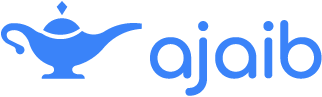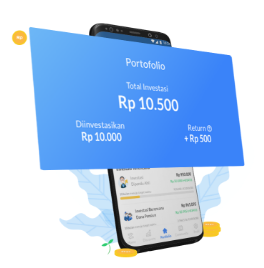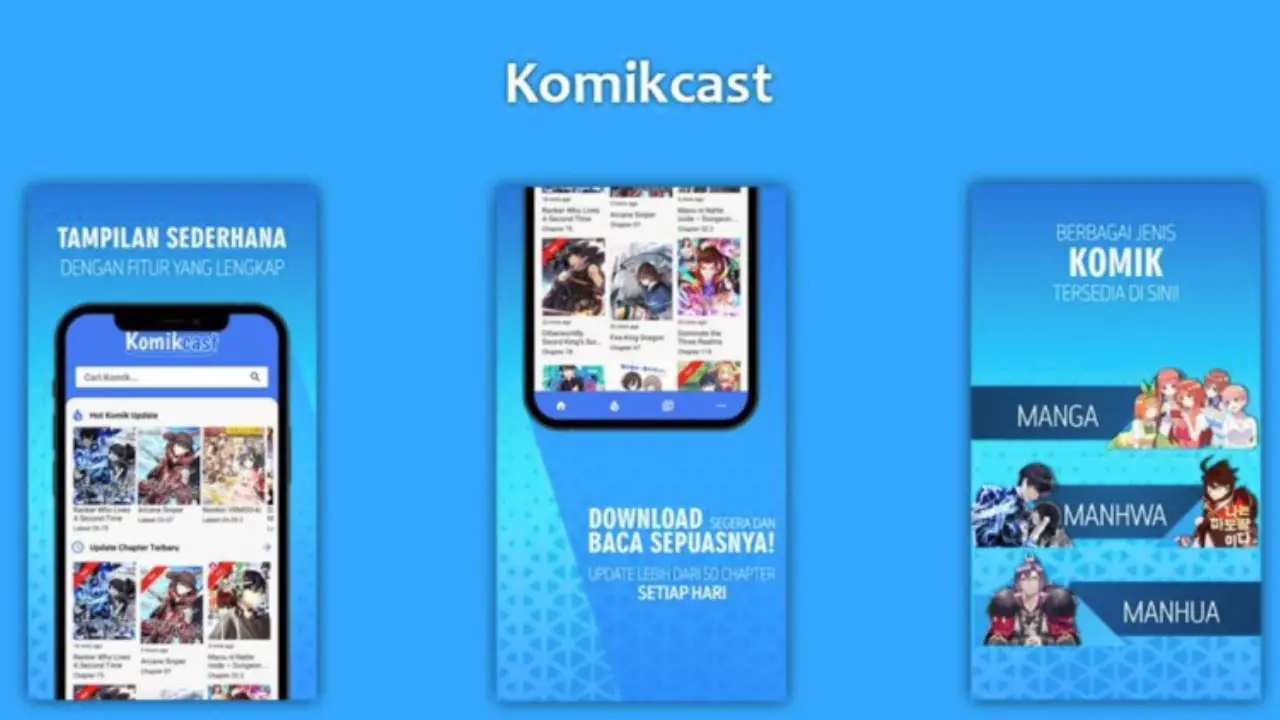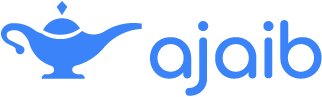Ajaib.co.id – Apakah kamu terlalu bosan dengan media sosial saat ini? Banyak orang yang meninggalkan media sosial karena isi-isinya yang tidak lagi ia minati atau bahkan membosankan dan membuat perasaan insecure semakin tinggi.
Tenang, bukan hanya kamu saja yang merasa seperti itu. Media sosial menjadi salah satu tempat berkumpulnya orang untuk membicarakan sesuatu atau memperlihatkan sesuatu, terkadang itu membuat pengguna lainnya merasa iri atau jadi down.
Jika kamu berencana meninggalkan dunia internet atau sekadar beristirahat sejenak dari sana, ada baiknya kamu mengetahui cara menonaktifkan akun media sosialmu agar profilmu tidak dapat muncul di pencarian atau halaman web lainnya.
Penting untuk diketahui, jika kamu meninggalkan tanpa menonaktikan akun media sosialmu, akunmu masih ada di media sosial itu untuk waktu yang sangat lama, dan data-datamu masih ada di sana.
Jika kamu benar-benar sudah yakin, berikut adalah cara menonaktifkan media sosial Twitter, Instagram, & Facebook:
Akun Twitter
Cara menonaktifkan akun Twitter melalui smartphone:
- Di menu atas, sentuh ikon profil kamu, lalu sentuh engaturan dan privasi.
- Ketuk Akun, lalu ketuk Nonaktifkan akun kamu di bagian bawah halaman.
- Baca informasi penonaktifan akun, lalu ketuk Nonaktifkan.
- Masukkan kata sandi kamu saat diminta dan ketuk Nonaktifkan.
- Konfirmasikan bahwa kamu ingin melanjutkan dengan mengetuk Ya, nonaktifkan.
Cara menonaktifkan akun Twitter melalui web:
- Klik pada Pengaturan dan privasi dari menu menurun di bawah ikon profil kamu.
- Dari tab Akun, klik pada Nonaktifkan akun kamu di bagian bawah halaman.
- Baca informasi penonaktifan akun, lalu klik Nonaktifkan @namapengguna.
- Masukkan kata sandi saat diminta dan konfirmasikan bahwa kamu ingin melanjutkan dengan mengeklik tombol Nonaktifkan akun kamu.
Sebelum menonaktifkan akun, kamu harus mengetahui:
- Kamu tidak perlu menonaktifkan akun kamu untuk mengubah nama pengguna atau alamat email; kamu dapat mengubahnya kapan pun di pengaturan akun kamu.
- Untuk menggunakan nama pengguna atau alamat email di akun lain, kamu harus terlebih dahulu mengubahnya, dan kemudian mengonfirmasikan perubahan tersebut sebelum menonaktifkan akun. Lihat bagian tentang cara membuat nama pengguna atau alamat email tersedia untuk digunakan sebelum menonaktifkan akun.
- Kami tidak mengontrol konten yang diindeks atau muncul di mesin pencari seperti Google atau Bing. Akun biasanya akan muncul di pencarian Google.
- Bila dinonaktifkan, akun Twitter kamu, termasuk nama tampilan, nama pengguna, dan profil publik, tidak akan lagi dapat dilihat di twitter.com, Twitter untuk iOS, dan Twitter untuk Android.
- Hingga jangka waktu 30 hari setelah penonaktifan, akun Twitter kamu masih dapat dipulihkan jika akun tersebut dinonaktifkan karena kesalahan atau tidak disengaja.
Akun Facebook
Kamu bisa menonaktifkan akun Facebook untuk sementara dan memilih mengaktifkan kembali akun kapan pun jika kamu berubah pikiran.
Cara menonaktifkan akun kamu:
Facebook Tampilan Baru
- Klik di kanan atas.
- Pilih Pengaturan & Privasi > Pengaturan.
- Klik Informasi Facebook kamu di kolom kiri.
- Klik Penonaktifan dan Penghapusan.
- Pilih Nonaktifkan Akun, lalu klik Lanjutkan ke Penonaktifan Akun dan ikuti petunjuk untuk mengonfirmasi.
Facebook Tampilan Klasik
- Klik di kanan atas halaman Facebook mana pun.
- Klik Pengaturan, lalu klik Informasi Facebook kamu di kolom kiri.
- Klik Penonaktifan dan Penghapusan.
- Pilih Nonaktifkan Akun, lalu klik Lanjutkan ke Penonaktifan Akun dan ikuti petunjuk untuk mengonfirmasi.
Jika akun kamu dinonaktifkan:
- Tidak seorang pun bisa melihat profil kamu.
- Beberapa informasi, seperti pesan yang kamu kirimkan ke teman, mungkin masih bisa dilihat.
- Teman kamu mungkin masih bisa melihat nama kamu dalam daftar teman miliknya. Nama kamu hanya bisa dilihat oleh teman kamu dan hanya dari daftar teman miliknya.
- Admin grup masih bisa melihat postingan dan komentar kamu, beserta nama kamu.
Akun Instagram
Bagaimana cara menonaktifkan sementara akun Instagram milikmu?
Jika kamu menonaktifkan sementara akun kamu, profil, foto, komentar, dan suka akan disembunyikan hingga kamu mengaktifkan kembali dengan cara login kembali.
Untuk menonaktifkan sementara akun Instagram-mu:
- Login ke instagram.com dari browser seluler atau komputer. kamu tidak bisa menonaktifkan sementara akun dari dalam aplikasi Instagram.
- Ketuk atau klik foto profil di kanan atas, lalu pilih Edit Profil.
- Gulir ke bawah, lalu ketuk atau klik Nonaktifkan sementara akun saya di kanan bawah.
- Pilih opsi dari menu pilihan di samping Mengapa anda menonaktifkan akun? dan masukkan kembali kata sandi kamu. Opsi untuk menonaktifkan akun kamu hanya akan muncul setelah kamu memilih alasan dari menu tersebut dan memasukkan kata sandi.
- Ketuk atau klik Nonaktifkan Akun Sementara.
Kamu harus login ke akun kamu untuk menonaktifkannya sementara. Jika kamu lupa kata sandi atau nama pengguna, cobalah untuk mengatur ulang kata sandi melalui email atau akun tertaut yang pernah ditaukan ke akun instagram kamu.
Jika kamu tidak ingin menonaktifkan akun, tetapi ingin mengubah siapa saja yang bisa melihatnya, kamu bisa mengatur postingan menjadi pribadi atau memblokir seseorang.
Instagram memiliki fitur untuk membatasi seseorang agar berinteraksi dengan akun milikmu. Jadi, fitur ini disediakan untuk para penggunaannya agar lebih nyaman untuk menggunakan akun media sosial.
Itu dia cara menonaktifkan akun media sosial kamu di Twitter, Instagram, dan Facebook. Walaupun terdengar ‘tidak mungkin’, banyak juga orang yang menyerah untuk menggunakan media sosial dan memilih untuk menghapus akun atau menonaktifkannya sementara.
Bahkan banyak selebriti luar negeri yang tidak memiliki akun media sosial. Semua keputusan ada di tangan kamu.